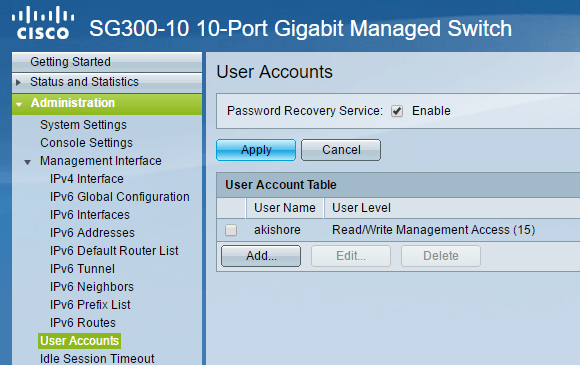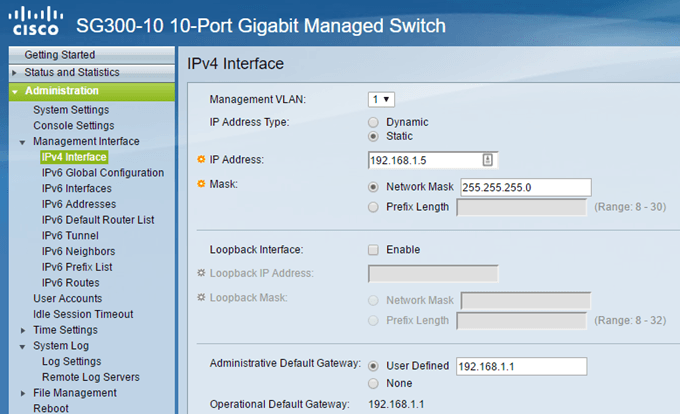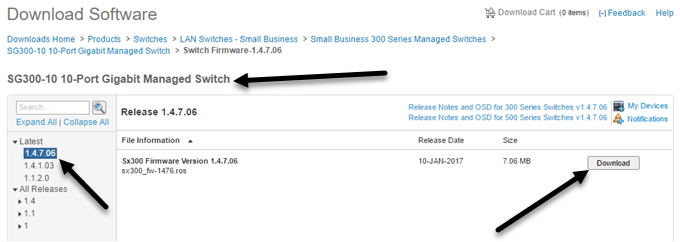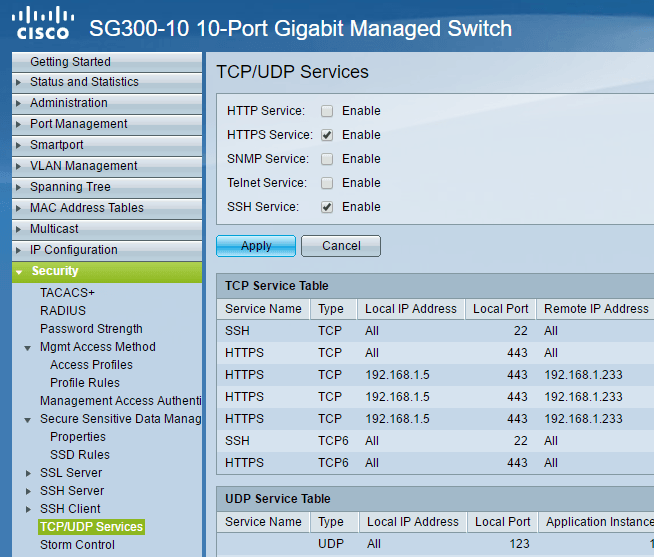Comprei um novo switch gerenciável Gigabit Ethernet de 10 portas Cisco SG300 há alguns meses e é um dos melhores investimentos para minha pequena rede doméstica. Os switches da Cisco têm muitos recursos e opções que você pode configurar para controlar granularmente sua rede. Em termos de segurança, seus produtos se destacam.
Com isso dito, é muito interessante como um switch Cisco inseguro é inédito. Quando você o conecta, ele captura um endereço IP de um servidor DHCP ou atribui a si mesmo um endereço IP (geralmente 192.168.1.254) e usa ciscopara o nome de usuário e senha. Yikes!
Como a maioria das redes usa o ID de rede 192.168.1.x, seu switch é totalmente acessível a qualquer pessoa na rede. Neste artigo, vou falar sobre cinco etapas imediatas que você deve seguir depois de conectar seu switch. Isso garantirá que seu dispositivo esteja seguro e configurado adequadamente.
Observação: este artigo é voltado para usuários domésticos ou de pequenos escritórios que são novos nos switches da Cisco. Se você é engenheiro da Cisco, vai achar tudo isso muito simplista.
Etapa 1 - Alterar nome de usuário padrão & amp; Senha
Este é obviamente o primeiro passo e o mais importante. Depois de fazer login no switch, expanda Administraçãoe clique em Contas de usuário.
A primeira coisa que você deve fazer é adicionar outra conta de usuário para poder excluir a conta de usuário cisco original. Certifique-se de conceder acesso total à nova conta, que é Acesso de Gerenciamento de Leitura / Gravação (15)no jargão da Cisco. Use uma senha forte e, em seguida, saia da conta ciscoe faça o login usando sua nova conta. Agora você deve poder remover a conta padrão.
Também é uma boa ideia ativar o Serviço de recuperação de senha, caso esqueça a senha que você definiu. Você precisará de acesso de console ao dispositivo para redefinir a senha.
Etapa 2 - Atribuir um endereço IP estático
Por padrão, o switch já deve ter um endereço IP estático, mas se não, você deve configurá-lo manualmente. Também será necessário se você não estiver usando o ID da rede 192.168.1. Para isso, expanda Administração- Interface de gerenciamento- Interface IPv4.
Escolha Estáticopara Tipo de endereço IPe insira um endereço IP estático. Isso tornará muito mais fácil gerenciar seu switch também. Se você conhece o gateway padrão da sua rede, vá em frente e adicione-o também em Gateway Padrão Administrativo.
Também é importante notar que o endereço IP está atribuído a uma LAN virtual interface, o que significa que você pode acessar o dispositivo usando o endereço IP, independentemente de qual porta esteja conectada no comutador, desde que essas portas sejam atribuídas à VLAN de gerenciamentoselecionada na parte superior. Por padrão, isso é VLAN 1e todas as portas são, por padrão, na VLAN 1.
Passo 3 - Atualize o Firmware
Como meu roteador Netgear barato pode verificar se há atualizações de software na Internet e baixá-las e instalá-las automaticamente, você poderia pensar que um switch Cisco sofisticado poderia fazer o mesmo. Mas você estaria errado! É provavelmente por razões de segurança por que eles não fazem isso, mas ainda é irritante.
Para atualizar um switch Cisco com novo firmware, você tem que baixá-lo do site da Cisco e enviá-lo para o switch . Além disso, você precisa alterar a imagem ativa para a nova versão do firmware. Eu realmente gosto deste recurso, pois fornece um pouco de proteção no caso de algo dar errado.
Para encontrar o novo firmware, basta Google no seu modelo de switch com a palavra firmware no final. Por exemplo, no meu caso, apenas pesquisei o firmware do Cisco SG300-10 no Google.
Eu escreverei outro artigo sobre como atualizar o firmware de um roteador Cisco, pois há algumas coisas que você deve conhecer antes de fazê-lo.
Etapa 4 - Configurar Acesso Seguro
O próximo passo que eu recomendo é ativar apenas acesso seguro ao seu switch. Se você é um profissional de linha de comando, realmente deve desativar a GUI da Web e ativar apenas o acesso SSH. No entanto, se você precisar da interface da GUI, deverá pelo menos configurá-la para usar HTTPSem vez de HTTP.
Confira meu post anterior em como ativar o acesso SSH para o seu switch e, em seguida, faça o login usando uma ferramenta como o puTTY. Para ainda mais segurança, você pode ativar a autenticação de chave pública com SSH e efetuar login usando uma chave privada. Você também pode restringir o acesso à interface de gerenciamento pelo endereço IP, sobre o qual escreveremos em uma postagem futura.
Etapa 5 - Copiar Configuração em Execução para Configuração de Inicialização
A última coisa que você quer se acostumar quando usar qualquer dispositivo Cisco está copiando a configuração em execução para a configuração de inicialização. Basicamente, todas as alterações que você faz são armazenadas somente na RAM, o que significa que quando você reinicializa o dispositivo, todas as configurações serão perdidas.
Para salvar permanentemente a configuração, você tem que copiar a configuração atual. para configuração de inicialização, o último dos quais é armazenado em NVRAM ou RAM não volátil. Para isso, expanda Administração, depois Gerenciamento de arquivose clique em Copiar / salvar configuração.
As configurações padrão devem estar corretas, então tudo que você precisa fazer é clicar em Aplicar. Novamente, certifique-se de fazer isso sempre que fizer qualquer alteração no seu switch.
Essas foram algumas etapas realmente básicas de configuração para colocar seu switch inicialmente configurado e protegido. Em breve, postarei tutoriais mais avançados sobre outros aspectos do switch. Se você tiver alguma dúvida, fique à vontade para comentar. Aproveite!